オーディオを完璧に仕上げるには、複数のレコーディングやテイクが必要になることがよくあります。通常は時間がかかりますが、幸いにもLogic Proにはこのプロセスを高速化するためのツールがいくつか用意されています。
必要な数のテイクを録音し、Logic Proのテイクフォルダを使用して、それらのうち最高のテイクを迅速かつ効率的に組み合わせることができます。
テイクフォルダとサイクルモード
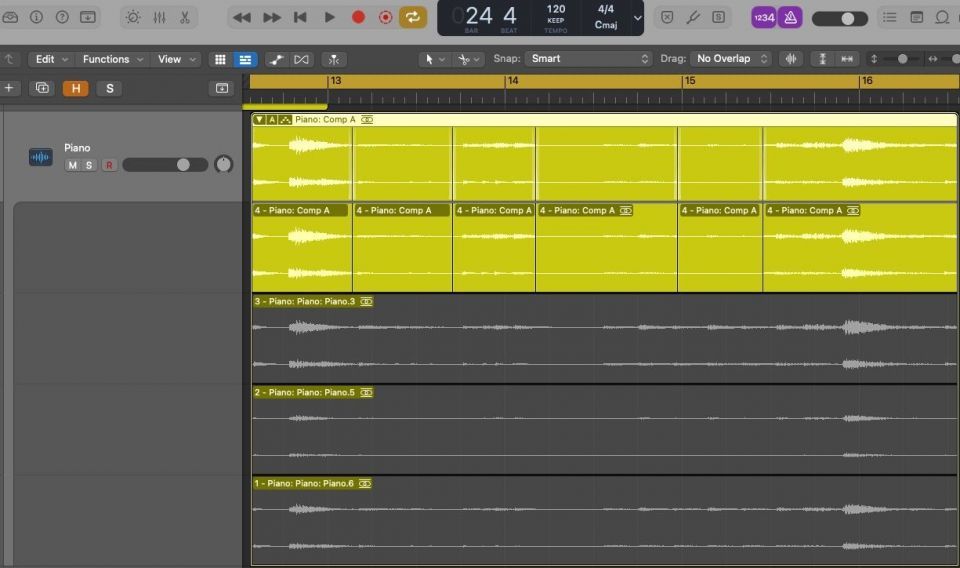
テイクフォルダを作成するには、既存のオーディオリージョンやレコーディングに録音するだけです。何度でも行うことができます。左上の右向きの矢印ボタンを押して、すべてのテイクを表示します。テイクフォルダの上部レーンには、下のテイクから選択した内容が表示されます。
録音する小節でサイクルモードを有効にすることで、このプロセスをさらに改善できます。これを行うには、ワークスペース領域の上部に行き、小節数に沿って水平にドラッグします。Cを押してサイクルモードを有効/無効にします。録音するセクションにすでにオーディオリージョンがある場合は、それらを選択してCmd+Uを押して、そのリージョンでサイクルモードを有効にします。
サイクルモードを使用するときは、録音の開始点より3小節前を先頭の小節に設定して、次のテイクの準備をする時間を確保します。タイミングが少しずれていることに気づいた場合は、Kを押してメトロノームを有効にします。メトロノームのトーンと音量は、Ctrlを押して右上のメトロノームアイコンをクリックすると変更できます。
オーディオリージョンの編集時間をさらに短縮するには、Logic Proのすべてのオーディオリージョンを数秒でフェードする方法を学びましょう。
テイクフォルダの編集ツール
テイクフォルダの主要な機能は、クイックスワイプコンピングツールです。クイックスワイプコンピングボタンは、テイクフォルダの上部にある矢印と数字ボタンの右にあります。このツールを使用すると、各テイクの最良の部分をシームレスに組み合わせることができます。テイクフォルダの上部にある数字を押して、オンになっていることを確認してください。その後のドロップダウンメニューの下部に、クイックスワイプコンピングがチェックマーク付きで表示されるはずです。
クイックスワイプコンピングを無効にして、はさみツールやマーキーツールなどのカットや編集ツールを有効にするには、クイックスワイプコンピングボタンを押します。これにより、アイコンが三角形の形成の複数の四角形からはさみの一対に変わります。
クイックスワイプコンピング
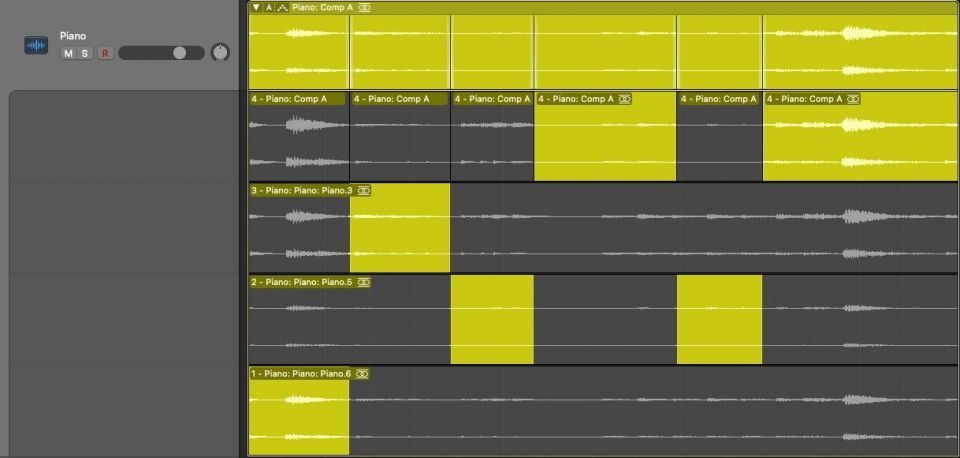
最初のモードが有効な場合は、灰色の領域をクリックしてドラッグして、聞こえるようにします。選択した領域をクリックしてドラッグすると、聞こえる部分を変更できます(オーディオリージョンの位置は変更されません)。その後、テイクセクションの境界にカーソルを置いて、長くしたり短くしたりすることができます。
オーディオが1つのテイクから別のテイクに切り替わると、2つのテイクの間にクロスフェードが自動的に適用され、シームレスなトランジションが行われます。ただし、これは必ず確認してください。呼吸音、ポップ音、クリック音などの音のアーティファクトが発生することがあり、回避する必要があります。
同じテイクの2つの隣接する部分にクロスフェードがある場合は、分離線を左にクリックしてドラッグしてクロスフェードを削除します。
カットおよび編集ツール
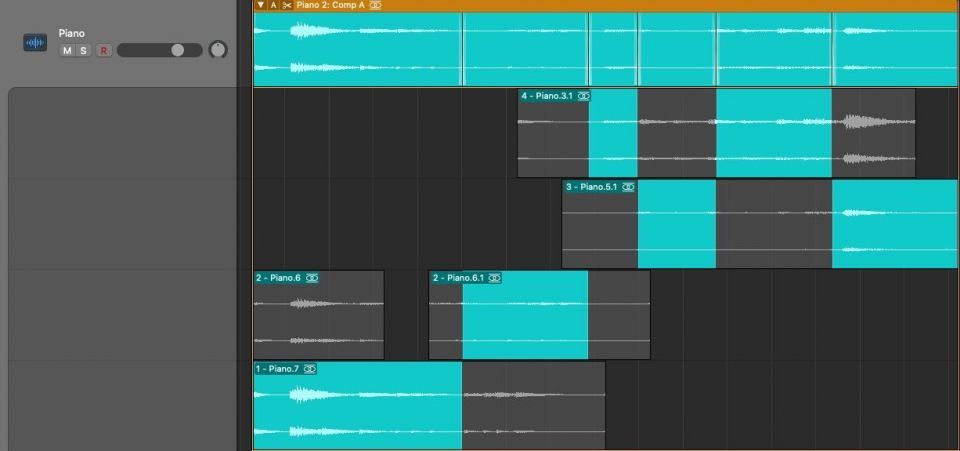
テイクフォルダの上部にはさみアイコンが表示されている場合は、マーキーツールとはさみツールを使用して、テイクを移動したり、カットしたりできます。これらのツールは、左クリックとCmdクリックのツールメニューにあります。T>RまたはT>Iを押して、すばやく実行できます。ワークフローを高速化するための他の方法については、Logic Proで使用するのに最適なショートカットを調べてください。
タイミングがずれた部分を見つけた場合は、テイクの特定のセクションをカットして移動すると便利です。このような編集手法は、1つのテイクから別のテイクへの移行をよりスムーズに行うのにも役立ちます。
テイクフォルダをマージする

正確なレコーディングのために複数の異なるテイクを編集してマージできますが、多くの場合、最も自然なサウンドは、編集やマージが少ないテイクから得られることを覚えておいてください。これを容易にするために、適切な録音機器があることを確認してください。
複数のレコーディングに満足し、それぞれの中から最良のものを選択したら、テイクフォルダの上部にある数字を押して、ドロップダウンメニューから[フラット化してマージ]を選択します。これにより、選択したテイクの各部分が1つのオーディオリージョンにマージされます。
テイクの選択に疑問がある場合は、Cmd+Rを押してテイクフォルダを複製するか、Optionを押しながらテイクフォルダをクリックしてドラッグし、空の灰色の領域にドロップします。削除できることを確認するまで、複製をミュートします。これは、テイクの編集やマージを元に戻すのは後で難しくなる可能性があるため、便利です。
テイクフォルダをアンパックしてパックする

テイクフォルダのすべてのテイクを使用すると便利な場合があります。この場合は、テイクフォルダをアンパックして、必要に応じて各テイクを使用できるようにします。これを行うには、テイクフォルダの上部にある矢印の右にある数字または大文字を押してから、[アンパック]または[独立したトラックにアンパック]を選択します。
これは、たとえば、わずかに位相がずれた同じフレーズの複数のテイクを使用してコーラス効果を生成できるボーカルに適しています。
逆に、複数のオーディオリージョンを選択してCmd+クリック>[フォルダ]>[テイクフォルダをパック]を押すと、それらをテイクフォルダにまとめることができます。
クイックパンチイン録音

テイクフォルダの使用を補完するもう1つの便利なツールは、パンチイン録音モードです。これにより、再生中にRを押して録音を開始し、もう一度押して録音を停止できますが、再生は中断されません。
これを行うには、メニューバーに移動して、[録音]>[クイックパンチインを許可]を押します。次に、録音アイコン(赤い点)をCmd+クリックして、[録音/録音切り替え]を選択します。これは、設定で[詳細ツールを表示]が有効になっている場合にのみ可能であることに注意してください。これは、特定のセクションやフレーズの高品質のテイクを作成するのに非常に役立ちます。
最高のテイクを簡単にマージ
高品質で正確なレコーディングを作成するには、さまざまなテイクを録音する必要があります。高品質のテイクのコレクションができたら、それらのうち最高のものをマージし始めます。サイクルモードを使用して、録音するトラックのセクションをループします。次に、クイックスワイプコンピングの両方のモードを使用して、テイクの最適な組み合わせを選択します。
特定の部分をさらに良くしたい場合は、パンチイン録音ツールを最大限に活用してください。そうすることで、オーディオレコーディングの素晴らしい最終バージョンを確実に作成できます。
コメントする